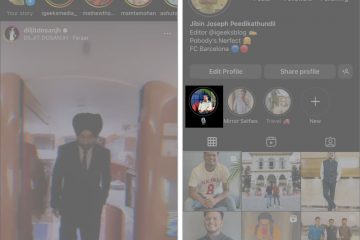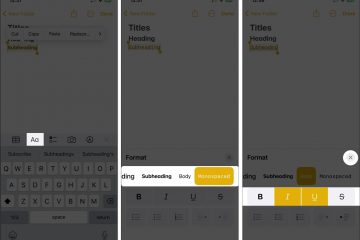您的 iPhone 有隱藏的應用程序,這些應用程序在幕後工作以過濾短信、信任計算機、處理付款、測試廣告和執行其他操作。您不會在您的應用程序庫中找到它們中的任何一個,但是您可以使用一些技巧來解鎖和使用其中一些秘密應用程序。
從技術上講,Siri 是一個應用程序,設置也是如此(設置恢復後打開 iPhone)、屏幕時間(可讓您管理 iPhone 的使用情況)和 Spotlight(主屏幕上的搜索工具)——但您應該已經知道如何使用它們。您可能使用過的其他看起來不像應用程序的應用程序包括 Batteries、字體安裝程序、Game Center 和 Animoji 貼紙。
真正隱藏的應用程序是您可能永遠找不到的應用程序知道在哪裡查看,包括但不限於以下內容。
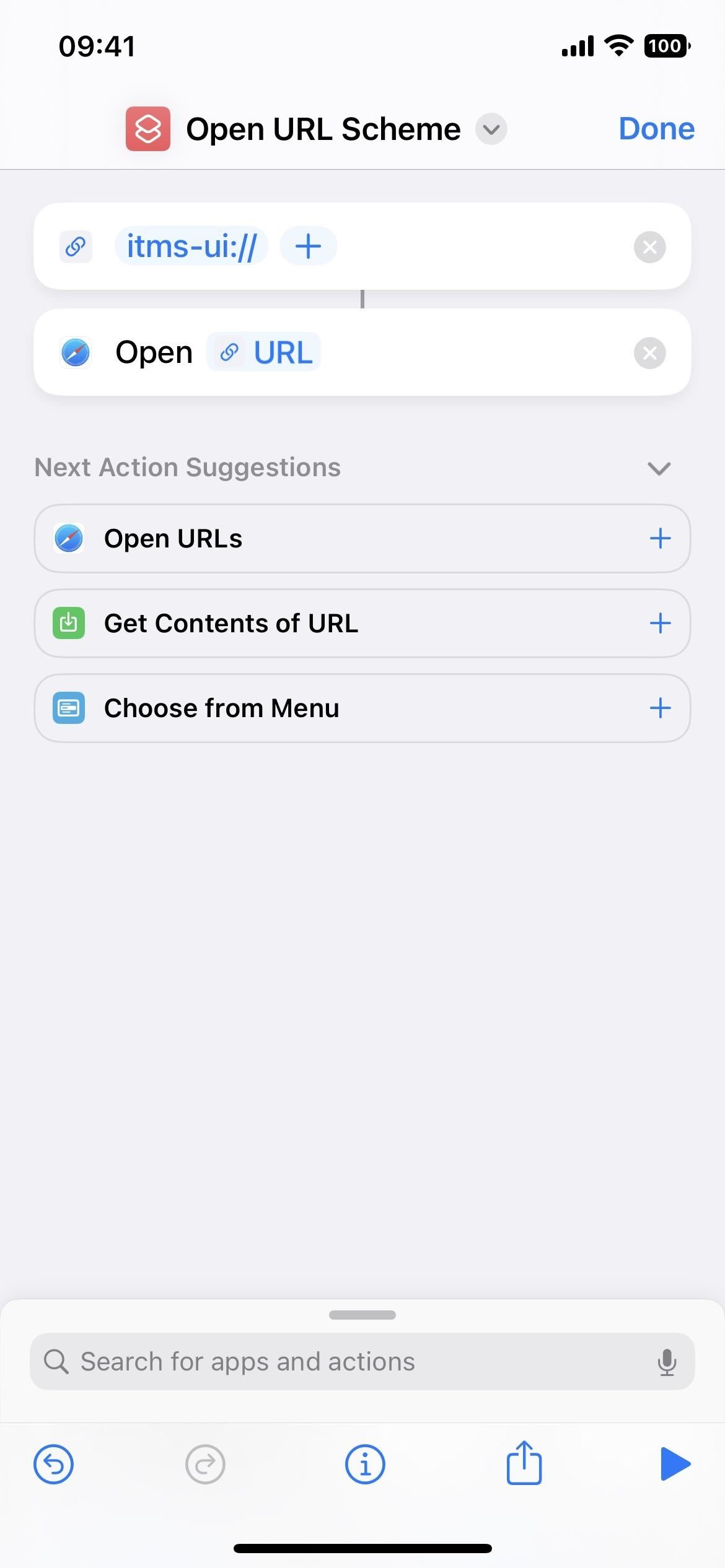
App 1: Apple TV Remote
Apple 在控制中心包含一個 Apple TV Remote一會兒。有了它,您可以控制 2012 年以來生產的任何 Apple TV 和任何兼容 AirPlay 的智能電視。例如,如果您的 Roku TV 安裝了 Roku OS 9.4 或更高版本,Apple TV Remote 就可以使用。
輕掃打開控制中心並輕點遙控器按鈕後,Apple TV Remote 將打開,然後您可以使用它來調整音量、導航菜單、播放和暫停媒體、更改頻道、執行搜索、在鍵盤上鍵入、使用 Siri 以及控制其他重要的事情。
它仍然隱藏在你的 iPhone 上無處不在除了控制中心,但在 iOS 16.0 或更高版本上,您可以使用遙控器的 URL 方案 創建快捷方式, tvremote://,就像打開任何其他應用程序一樣打開它。將快捷方式作為應用程序添加到主屏幕,您可以從主屏幕、應用程序庫、Spotlight 搜索和 Siri 打開它。如果您不想再從那裡使用 Apple TV 遙控器,您甚至可以從控制中心移除它。
應用程序 2:代碼掃描器
iPhone 上的相機應用程序可以掃描QR 碼沒問題,並且可以輕鬆地在 Safari 中打開 Web 鏈接、將某人添加到聯繫人、連接到 Wi-Fi 網絡以及快速響應碼可以執行的任何其他操作。它還可以很好地與 App Clip 代碼配合使用,打開相應的 App Clip。
但是,另一個掃描 QR 碼的工具稱為 Code Scanner,它會使用應用內瀏覽器自動打開 URL,以便您可以關閉網頁並立即返回掃描。有時嵌入的 URL 會將您跳轉到 Safari 或第三方應用程序,具體取決於 QR 碼的設計,但大多數 Web 鏈接將在 Code Scanner 中打開。
Code Scanner 的 UI 比它在相機應用程序。例如,當您在相機中掃描 App Clip 代碼時,您會得到一個小鏈接,點擊即可打開 App Clip。 Code Scanner 在掃描 App Clip 代碼時會顯示一個簡潔的動畫,然後立即打開 App Clip。
Code Scanner 可以作為控件添加到您的控制中心,您也可以通過以下方式找到它從您的主屏幕搜索。您甚至可以讓 Siri “打開代碼掃描器”。但是,您無法將它添加到您的主屏幕,它在設置中沒有首選項,並且在應用程序庫中也沒有。
應用程序 3:打印中心
您的 iPhone 已配備使用 AirPrint 技術,打印中心是完成所有工作的應用程序。與上面的應用程序不同,無法直接打開打印中心,但如果打印作業正在排隊或正在打印,您可以從應用程序切換器打開它。
要找到打印中心,從文檔、圖像或其他可打印文件的共享表中選擇“打印”,選擇您的打印設置,然後點擊“打印”。
無論何時打印機啟動,您都可以打開 App Switcher,然後你會看到打印中心;點擊它打開它。您會在應用程序中看到所有排隊打印作業的列表,您可以點擊每個作業以查看更多詳細信息或取消打印。當所有打印作業完成後,訂單頁面會顯示“沒有文件在等待”。
App 4:Diagnostics
當您輸入 URL 方案 diags:// 或 diagnostics:// 進入 Safari 並點擊開始,您將打開診斷應用程序,它Apple 用於讀取診斷數據,以幫助解決您在使用 iPhone 時可能遇到的任何問題。但是,如果沒有 Apple 的票號放在 URL 方案之後,它對您沒有多大用處。
還有另一種打開“診斷”的方法。首先,關閉您的 iPhone,然後將其連接到電源。緊接著,按住兩個音量按鈕,直到您在屏幕上看到 Apple 標誌。不久之後,診斷將打開,您可以在其中“開始診斷”。它類似於診斷工具在 Mac 上可用,但它不會運行任何測試Apple 首先請求它。
您可以點擊信息 (i) 按鈕查看您的 iPhone 的序列號、MEID 和 IMEI,但這些是“設置”->“通用”->“關於”中的所有可用信息。
App 5:Field Test
您可以在 iPhone 上使用許多秘密撥號器代碼,但只有一個可以打開名為“Field Test”的隱藏應用程序。使用這個秘密應用程序的主要原因是以數字 dBm(分貝-毫瓦)數字而不是狀態欄中的信號欄來檢查 iPhone 的蜂窩接收強度。要打開 Field Test 應用,請在您的電話應用中輸入 *3001#12345#*,然後點擊通話按鈕。
iOS 14(左)、iOS 15(中)和 iOS 16(右)中的 Field Test 模式).
App 6:反饋助手
如果您在 iPhone 上安裝 iOS 的公開測試版或開發者測試版,您將解鎖一個名為“反饋助手”的隱藏應用。 Beta 版參與者使用該工具提交他們在使用該軟件時遇到的問題的詳細報告,這有助於 Apple 為黃金時段做好準備。但您無需安裝測試版即可訪問反饋工具。
使用 applefeedback:// URL scheme,從 Safari 或其他網絡瀏覽器或通過 一個快捷方式,可以打開反饋助手。然後,您可以使用您的 Apple ID 登錄並提交反饋,Apple 可以使用這些反饋來改進 iOS 和 iPadOS。 URL 方案似乎是在不運行 iOS 測試版的情況下訪問該應用程序的唯一方式,因此您無法從主屏幕、應用程序庫、搜索或 Siri 訪問反饋助手。
應用程序 7:帳戶設置
雖然 iOS 中有很多地方可以訪問您的 Apple 帳戶設置,但您可以從 Safari 或其他網絡瀏覽器或通過 快捷方式 itms-ui:// URL 方案。它將在您當前使用的應用程序上打開一個模式窗口,要求您使用 Face ID、Touch ID 或您的憑據登錄您的 Apple 帳戶。您可以管理付款、評分和評論、訂閱、購買等。
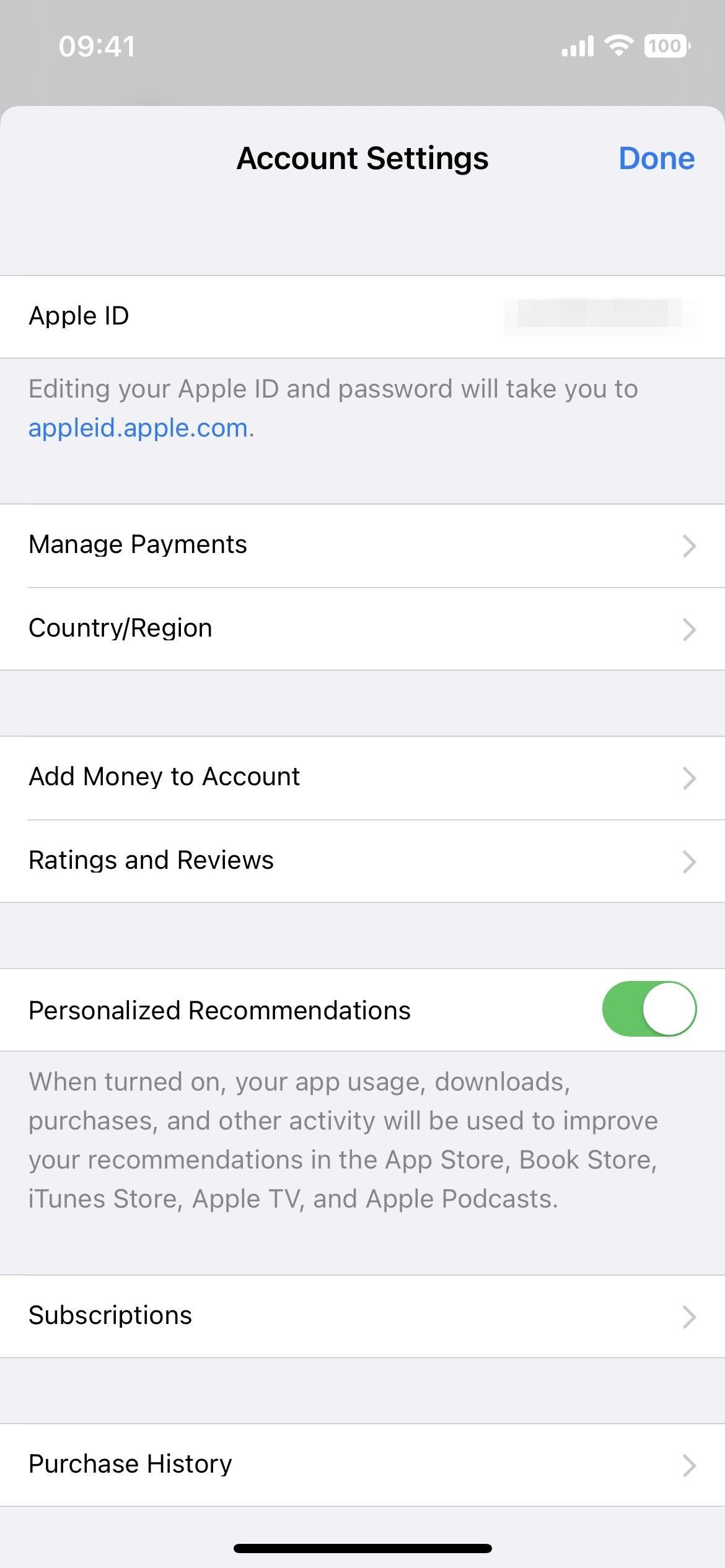
信不信由你,還有比這些更多的隱藏應用程序,但許多應用程序無法使用 URL 方案訪問,並且其他技巧。
不要錯過:如何僅使用關鍵字觸發 iMessage 效果
保持你的無需每月賬單即可安全連接。從新的 Gadget Hacks Shop 一次性購買,為您的所有設備終身訂閱 VPN Unlimited,觀看 Hulu 或 Netflix 不受區域限制,提高在公共網絡上瀏覽時的安全性,等等。
立即購買(80% 折扣)>
其他值得一試的優惠:
封面照片、照片、屏幕截圖和 GIF,作者 Justin Meyers/Gadget Hacks